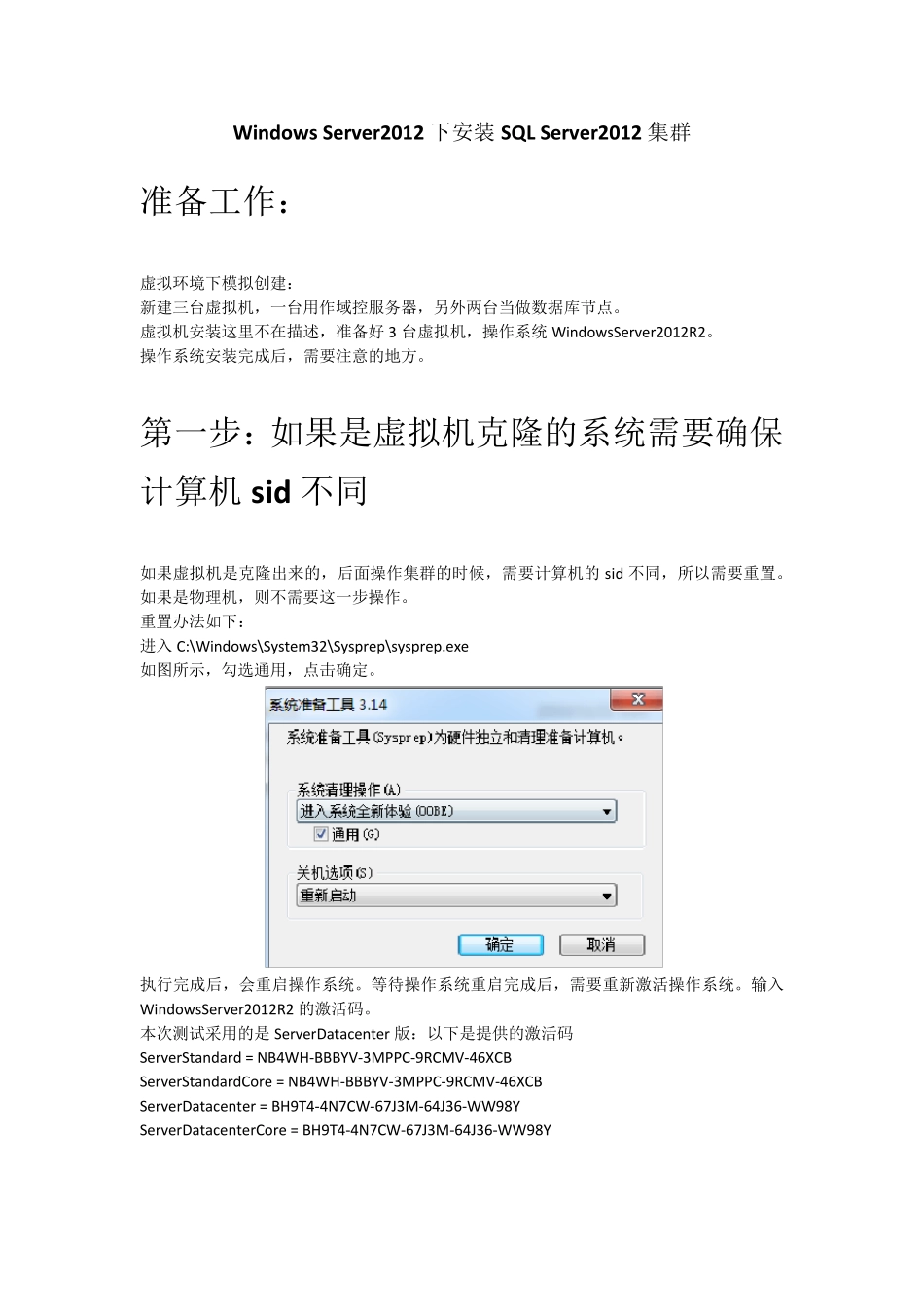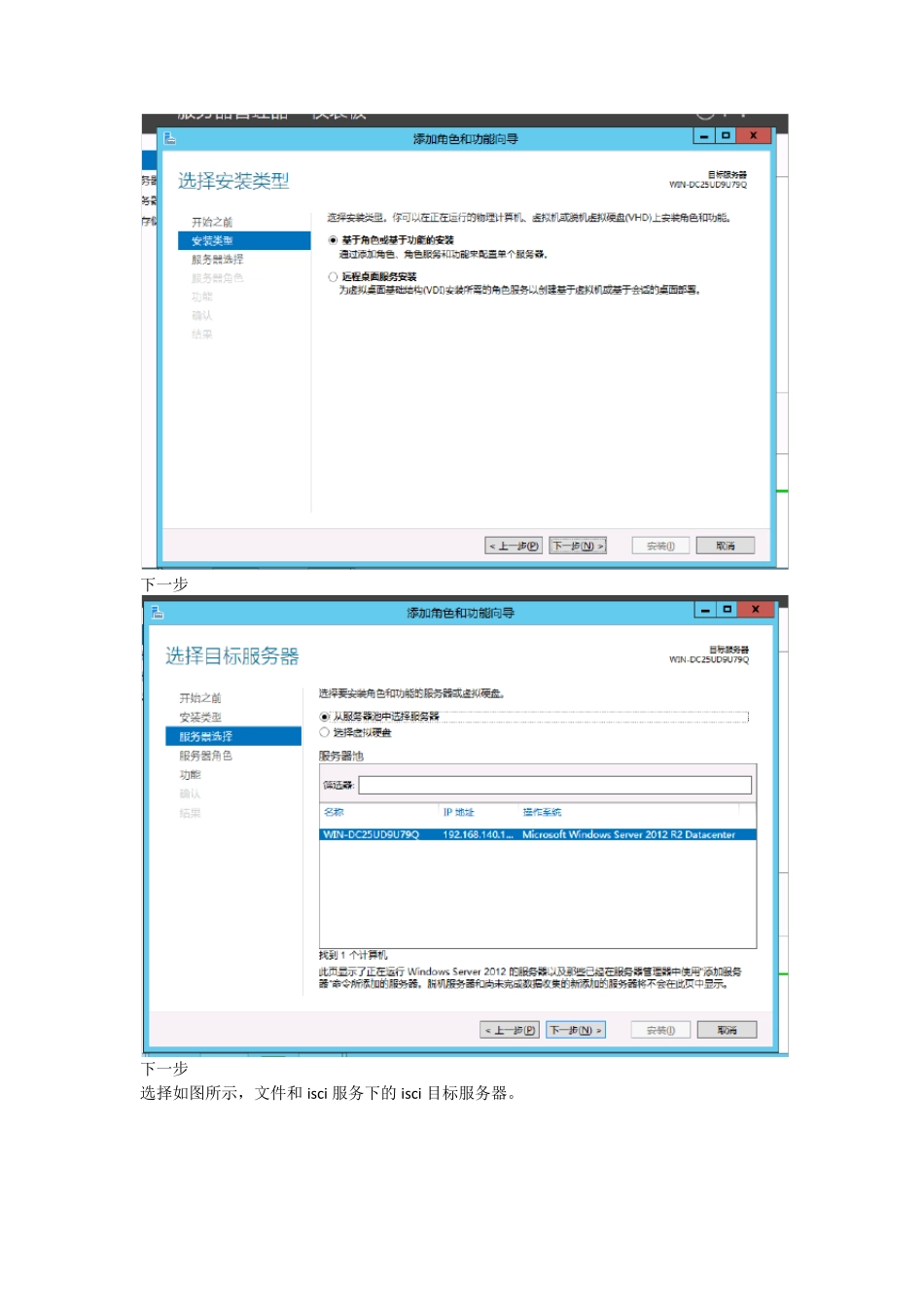Window s Server2012 下安装SQL Server2012 集群 准备工作: 虚拟环境下模拟创建: 新建三台虚拟机,一台用作域控服务器,另外两台当做数据库节点。 虚拟机安装这里不在描述,准备好 3 台虚拟机,操作系统 WindowsServer2012R2。 操作系统安装完成后,需要注意的地方。 第一步:如果是虚拟机克隆的系统需要确保计算机sid 不同 如果虚拟机是克隆出来的,后面操作集群的时候,需要计算机的 sid 不同,所以需要重置。 如果是物理机,则不需要这一步操作。 重置办法如下: 进入 C:\Windows\System32\Sysprep\sysprep.exe 如图所示,勾选通用,点击确定。 执行完成后,会重启操作系统。等待操作系统重启完成后,需要重新激活操作系统。输入WindowsServer2012R2 的激活码。 本次测试采用的是 ServerDatacenter 版:以下是提供的激活码 ServerStandard = NB4WH-BBBYV-3MPPC-9RCMV-46XCB ServerStandardCore = NB4WH-BBBYV-3MPPC-9RCMV-46XCB ServerDatacenter = BH9T4-4N7CW-67J3M-64J36-WW98Y ServerDatacenterCore = BH9T4-4N7CW-67J3M-64J36-WW98Y 第二步:磁盘准备工作 需要4 个磁盘卷:仲裁盘、群集共享卷、MSDTC、可用磁盘卷(数据存储盘) 通过 isci 服务来创建上述的四个磁盘卷。 域控服务器不需要关联这四个磁盘卷。 3 个服务器: 节点 1:192.168.1.130 192.168.192.130 节点 2:192.168.1.131 192.168.192.131 DC:192.168.1.136 故障转移群集:192.168.1.137 分布式事务 ip:192.168.1.138 数据库集群 ip:192.168.1.139 只有两个节点关联磁盘,域控服务器不关联磁盘。 新建 4 个isci 磁盘卷 本次采用域控服务器下的磁盘创建 isci 虚拟磁盘。配置好本机的 ip。 如果是实际环境建议用存储来创建 isci 虚拟磁盘。 首先在域控服务器上安装 isci 服务。 选择添加角色和功能。 点击下一步 下一步 下一步 选择如图所示,文件和is ci 服务下的is ci 目标服务器。 点击下一步 下一步 点击安装 完成安装即可。 新建虚拟磁盘,选择文件与磁盘服务下的 is cs i,点击任务,选择新建 is cs i 虚拟磁盘。 选择本地的一块磁盘,用来创建虚拟磁盘。 下一步指定虚拟磁盘的名称和描述,名称必须指定。需要创建四个虚拟磁盘。 可以分别命名为 zhongcai、qunji、DATA、MSTDC。其中仲裁大小(2G 即可,实际也是 2G即可);qunji 群集卷( 20G 左右,...